win7系统访问网络共享找不到网络路径如何解决
更新日期:2024-03-20 15:31:43
来源:投稿
手机扫码继续观看

近日有win7系统用户要访问网络共享文件夹的时候,却遇到了提示找不到网络路径的情况,该怎么办呢,经过分析可能是防火墙没有关闭引起的,下面随小编一起来看看win7系统访问网络共享找不到网络路径的解决方法。
推荐:win7旗舰版系统下载
具体步骤如下:
1、按“win+R”键打开运行,在运行输入“cmd”;
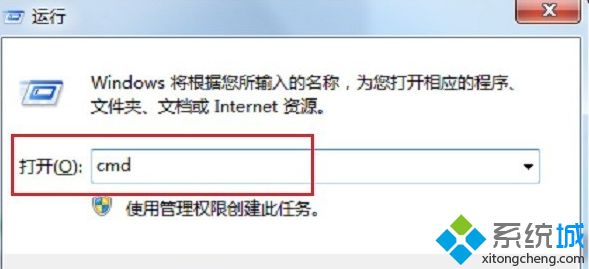
2、点击确定,在命令提示符输入“ping ip地址”,按回车键,如果出现如下图所示界面,表示网络连接不正常,重新连接网络,如果出现详细信息,则表示正常;
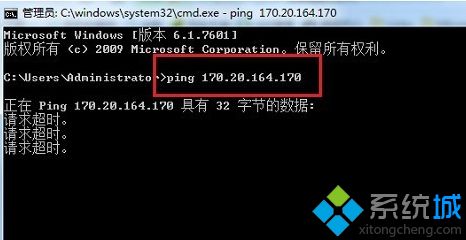
3、点击开始菜单,选择“控制面板”,进去之后,点击“系统和安全”;
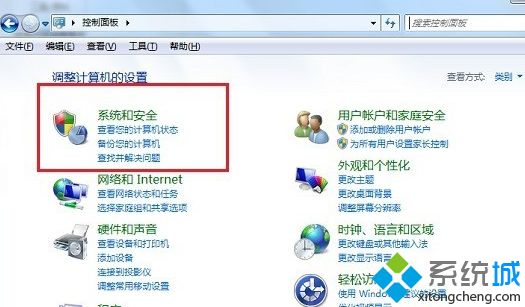
4、进去之后,点击“windows防火墙”;
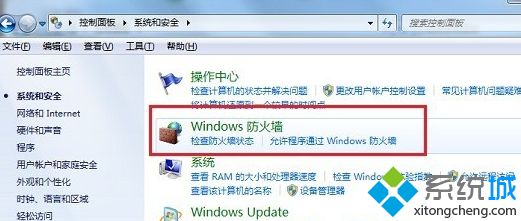
5、选择“打开或关闭windows防火墙”,将防火墙的两个都关闭掉;
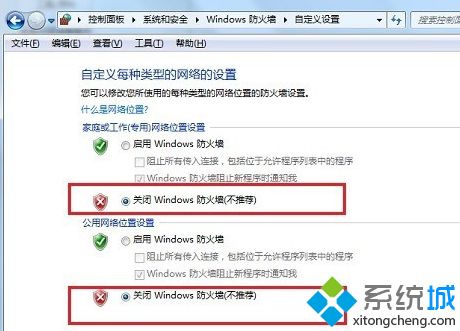
6、打开运行,在运行输入“ services.msc ”;
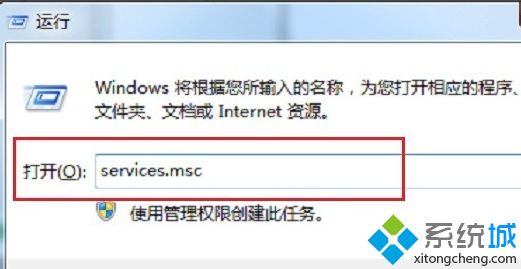
7、点击确定之后,进去服务列表,在右边找到“TCP/IP NetBIOS Helper”服务,鼠标双击打开;
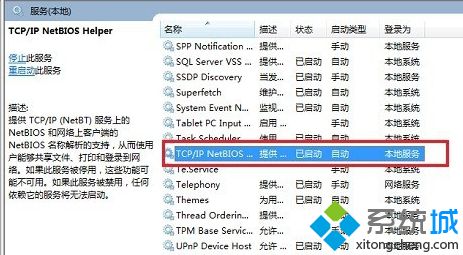
8、进去之后,将服务启动,点击确定设置完成。
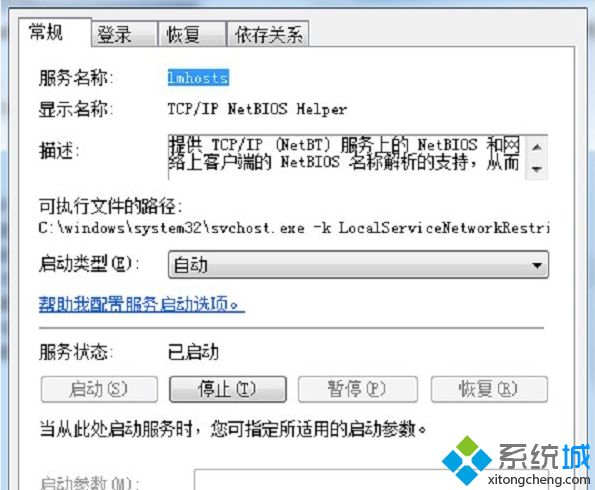
关于win7系统访问网络共享找不到网络路径如何解决就为大家介绍到这边了,希望可以帮助到大家。
该文章是否有帮助到您?
常见问题
- monterey12.1正式版无法检测更新详情0次
- zui13更新计划详细介绍0次
- 优麒麟u盘安装详细教程0次
- 优麒麟和银河麒麟区别详细介绍0次
- monterey屏幕镜像使用教程0次
- monterey关闭sip教程0次
- 优麒麟操作系统详细评测0次
- monterey支持多设备互动吗详情0次
- 优麒麟中文设置教程0次
- monterey和bigsur区别详细介绍0次
系统下载排行
周
月
其他人正在下载
更多
安卓下载
更多
手机上观看
![]() 扫码手机上观看
扫码手机上观看
下一个:
U盘重装视频










